Cómo eliminar marcas de corrección de Word en Office en Windows o Mac
Cuando pensamos en suites ofimáticas, no queda ninguna duda de que una de las más famosas del mundo, por no decir la más popular, es la denominada Office, es decir, la desarrollada por la gente de Microsoft.
Como sabemos, existen características comunes de este tipo de plataformas, y en esta ocasión en especial no queríamos dejar de referirnos a las marcas de corrección, una de las que a todo el mundo se le aparecen.
Como decíamos, las marcas de corrección son una característica muy habitual en este tipo de casos, ya que han sido desarrollados específicamente para señalar los posibles errores de ortografía o gramática que pudieran existir. Asimismo, podemos activar opción de corrección en gmail y otras aplicaciones.
El uso general de este sistema indica que aparece el color rojo cuando hablamos de errores de ortografía, mientras que el color verde es el utilizado para los errores gramaticales, por lo que seguro sabes de lo que hablamos.
El problema para muchos usuarios es que este tipo de marcas pueden llegar a distraerlos mientras escriben, y es entonces cuando vamos a enseñarte uno de los tutoriales que creemos pueden resultar importantes en estos casos.
Borrar las Marcas de Corrección en Microsoft Office en Windows
Bien, vamos a comenzar entonces a mostrarte cuáles son los pasos que tenemos que seguir para eliminar las marcas de corrección en Microsoft Office en Windows, es decir, en los ordenadores con este sistema operativo:
- Inicia Microsoft Office de la forma en la que lo haces habitualmente. No importa si tienes Office activado o aún no
- Selecciona la utilidad en cuestión entre Word, Excel, PowerPoint, etc.
- Una vez abierta la utilidad, pulsa en Archivo y luego en Opciones en el menú desplegable que aparece
- Allí ve a Corrección en el menú Opciones
- Elimina los controles de la casilla Revisar ortografía mientras se escribe y Marcar gramática a medida que escribe
Como puedes ver, se trata de un tutorial que puedes activar o desactivar siempre que quieras, de manera tal que se trata de una anulación que puedes establecer sólo por un instante, y luego deshacerla si eso necesitas.
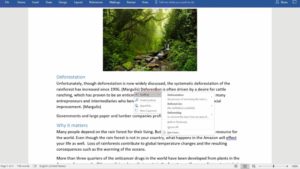
Borrar las Marcas de Corrección en Microsoft Office en Mac
Ahora bien, aunque ya sabes cuáles son los pasos que tienes que seguir para quitar las marcas de corrección en Office en ordenadores Windows, a continuación queremos enseñarte el procedimiento en Office Mac, de Apple.
Lo primero que tienes que saber en este sentido es que podrás tratar las correcciones una por una de una manera sencilla, teniendo en cuenta que sólo debes cliquear en Revisar y luego en Siguiente, para finalmente darle a Aceptar o Rechazar.
En los casos anteriores Word conserva o quita el cambio y luego pasa al siguiente, pero también tenemos la posibilidad entonces de aceptar todos los cambios al mismo tiempo, o bien rechazarlos todos en simultáneo, para ahorrar tiempo.

Por otro lado, ten en cuenta que en Mac tenemos la posibilidad de aprovechar una función como la de Ninguna revisión, la cual nos permite ver el aspecto final que tendrá el documento, gracias al cual podremos ocultar los cambios realizados. De todos modos, en este tipo de casos los cambios no es que se eliminan, sino que aparecerán la próxima vez que abramos el documento.
Asimismo, recuerda que si el documento incluye comentarios, no se quitarán al aceptar o rechazar los cambios realizados, sino que tendrás que eliminarlos por tu propia cuenta, de una forma sencilla, siguiendo estos pasos:
- En la pestaña Revisión ve a la sección Comentarios y haz click en Siguiente para seleccionar un comentario
- Ve a Eliminar, y así podrás quitar ese comentario
- Por último, en Eliminar todos los comentarios del documento podrás borrarlos todos al mismo tiempo







